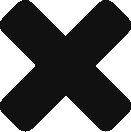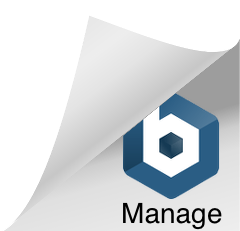アカウント設定
画面右上の「設定」というところにマウスを合わせると「アカウント設定」というリンクが表示されます。クリックすると、アカウント設定画面に移動します。
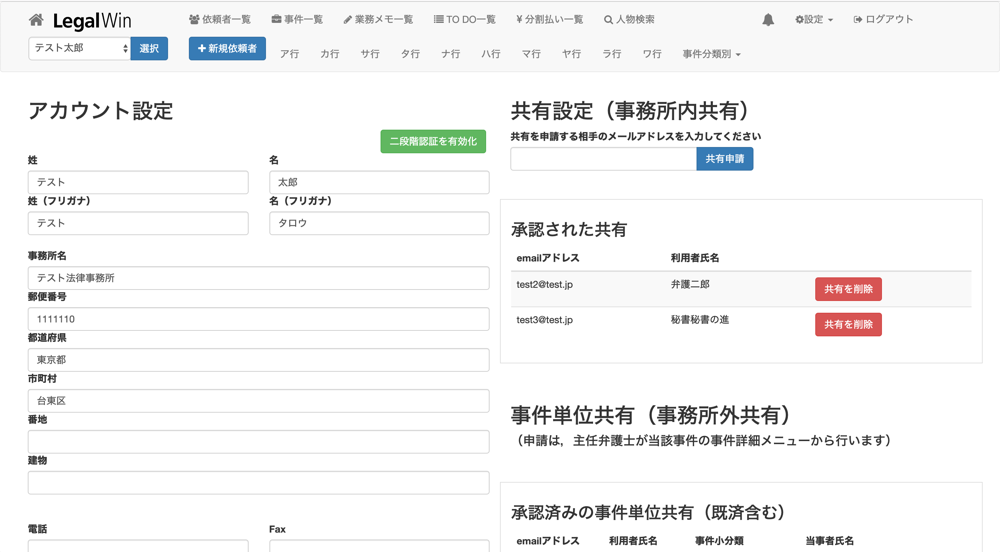
事務所名、住所、電話番号、FAX番号を入力しておくと、書面作成機能を使用した際に出力書面に反映されます。
業務メモのメール通知の設定をする
アカウント設定の左下の「他の人が作成した業務メモをメールで受信する」というチェックボックスにチェックを入れて「更新する」ボタンで更新すると、自分以外の共有設定したアカウントが自分の事件に業務メモを作成するとメールでその内容が通知されます。
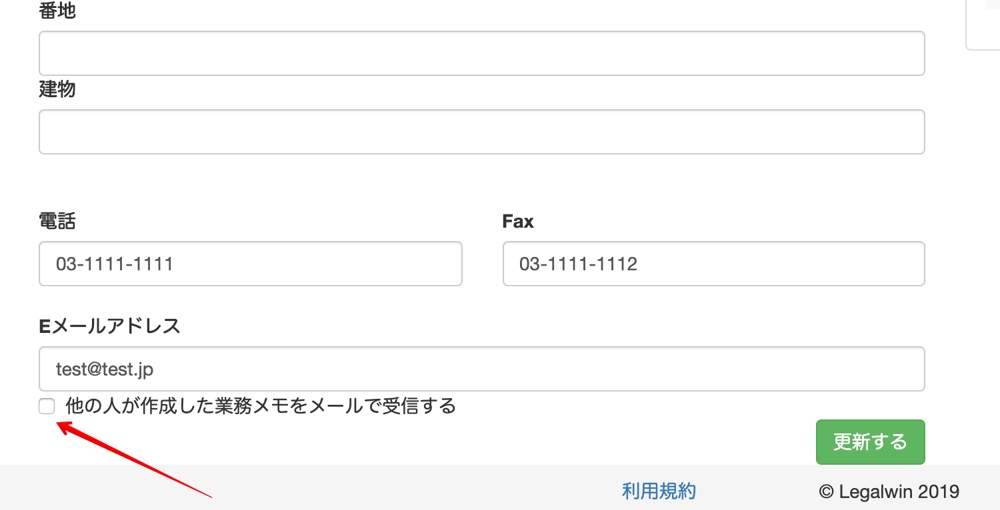
チェックを入れた後、右下の 「更新する」ボタンを押して、変更を反映させてください。
二段階認証の設定をする
アカウント設定画面上部にある「二段階認証を有効化」ボタンを押すと、二段階認証を有効する設定画面に移動できます。
「二段階認証を有効化」ボタンを押したことで、登録メールアドレス宛に認証コードが送信されますので、メールに届いた6桁の認証コードを入力して「認証」ボタンを押すと、二段階認証の設定が有効となります。
あるいは、同ページに表示されているQRコードをGoogle Authenticator などの認証コードアプリで読み取ると、そのアプリの中で認証コードが表示されますので、その認証コードを使うこともできます。
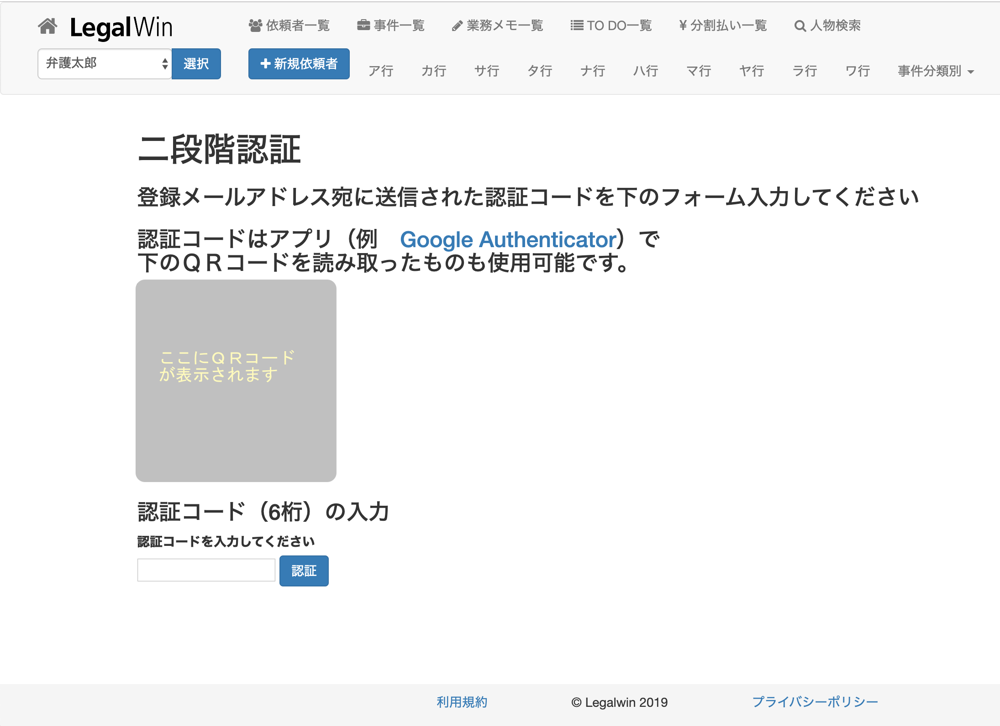
二段階認証が有効化されていると、次回のログインから、通常のとおりにメールアドレスとパスワードを入力したあと、さらに認証コードの入力が必要となります。
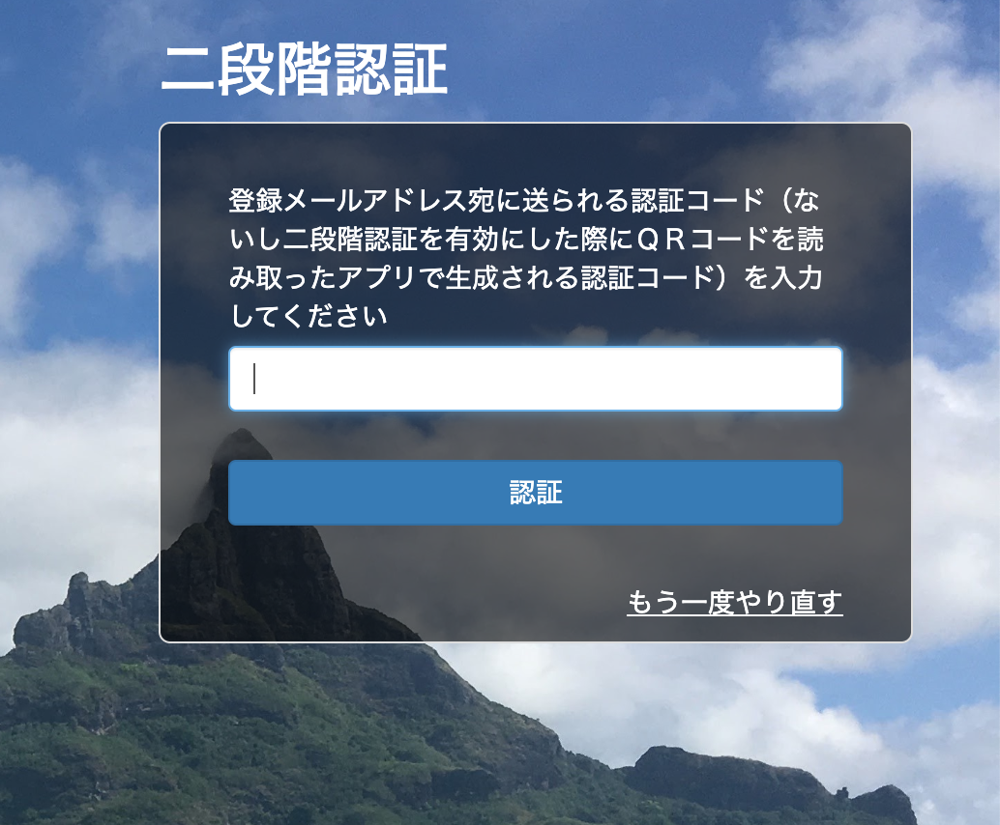
事務員、事務所内の弁護士と連携するには
「事務所内共有」の設定を行いましょう
事務所内共有の設定を行うには